| Cursus Facebook | go to : Index - Vorige - Volgende | ||
| Les 7 | 7. Je startpagina en je tijdlijn (2) | ||
| 7.2. Nieuwsoverzicht | |||
| Hier ga ik het een beetje uigebreider hebben over de link "Nieuwsoverzicht" van je Startpagina, omdat deze toch wel een belangrijke deel is van jouw facebook-account. Dit is de pagina waar je jouw vrienden hun status-updates op terug vindt. |
|||
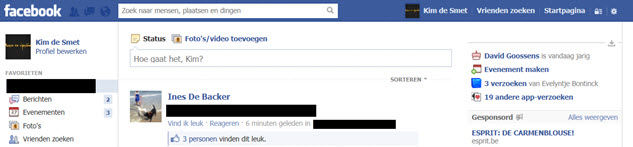 |
|||
| Helemaal rechts van de pagina vind je jouw vrienden die vandaag jarig zijn, verzoeken van vrienden en kan je snel een evenement maken. | |||
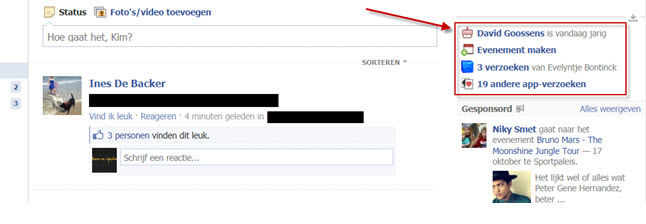 |
|||
| Wanneer je klikt op "sorteren", kan je kiezen voor "Topverslagen", hierbij kiest facebook zelf welke verslagen hij denkt dat het meeste belang hebben voor jou. Je kunt ook kiezen voor "Meest recent", dan zie je de recenste verslagen. |
|||
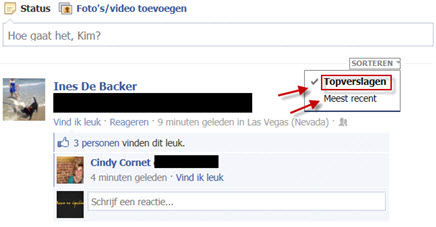 |
|||
| Onder elk bericht zie je staan "Vind ik leuk", "Reageren" en "Delen". "Vind ik leuk": dwz dat je het bericht leuk vindt zonder dat je eigenlijk een reactie wil plaatsen "Reageren": hierbij kan je een reactie geven op dat bericht "Delen": wanneer je bv een filmpje/bericht... van een vriend ook wil posten, kan je hierop klikken en dan verschijnt deze ook op jouw tijdlijn |
|||
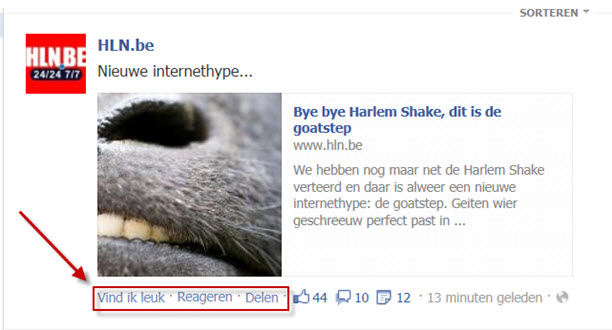 |
|||
| Wanneer je vindt dat bepaalde vrienden te veel en geen interessant nieuws posten, maar je wil ze niet verwijderen als facebook-vriend, kan je hun berichten verbergen zodat ze niet meer op jouw nieuwsoverzicht komen. Je kan ook een bericht extra gaan volgen wanneer het jou echt interesseerd. Beweeg met je cursor over het bericht en je zal rechts een pijltje zien te voorschijn komen. | |||
| Nu heb je de keuze uit: | |||
| "Bericht volgen": Dit is om het bericht zeker te volgen "Verbergen...": Hierbij verberg je het bericht en kan je instellen wat je al dan niet wilt lezen van deze persoon "Verslagen als spam rapportern": Hier kan je iets rapporteren aan facebook wanneer je vindt dat een bepaald bericht echt niet hoort op facebook |
|||
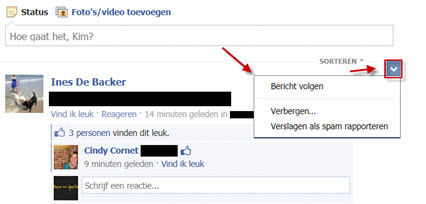 |
|||
| Je kunt deze instellingen ook steeds aanpassen door naar het profiel van je vriend te gaan en te rechts boven te klikken op "Vrienden". Hier krijg je dan weer een keuzemenu om te selecteren wat je wilt lezen van deze persoon. |
|||
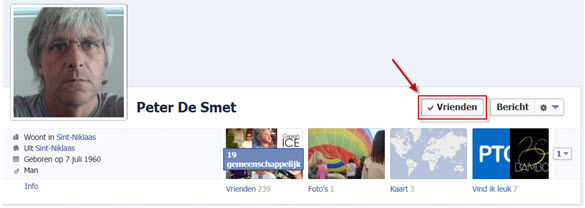 |
|||
| 7.3. Jouw tijdlijn | |||
Jouw tijdlijn is hetgeen jouw vrienden zien wanneer ze jouw profiel bekijken. Klik op jouw naam rechts bovenaan. |
|||
| Dan zie je onder jouw tijdlijn en hoe jouw vrienden je profiel zien. Je kunt hier steeds je eigen informatie bijwerken, een omslagfoto toevoegen, foto's en vrienden bewerken etc. |
|||
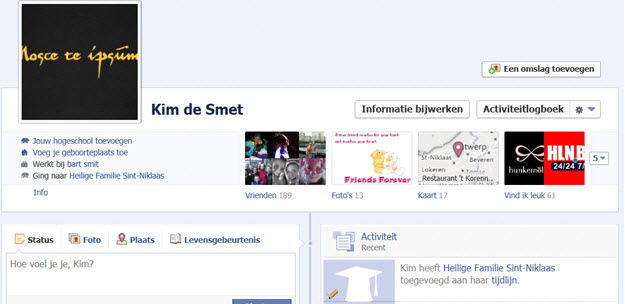 |
|||
| 7.4. Schrijven op de tijdlijn van een vriend | |||
| Op de tijdlijn van een vriend schrijven is één van de vele manieren om met elkaar te communiceren. Ga naar het profiel van je vriend. Bij "Schrijf iets..." typ je wat je wilt zeggen. Bij het tandwieletje naast "Plaatsen" kan je instellen wie al dan niet het bericht mag lezen. |
|||
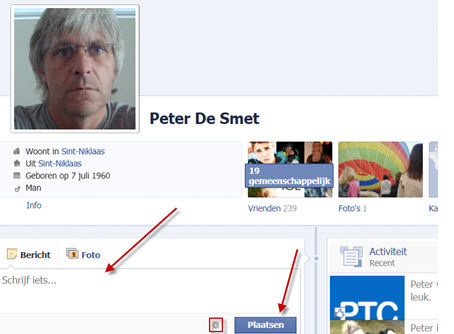 |
|||
| Bij elk bericht kan je een vriend, een datum of een plaats toevoegen. | |||
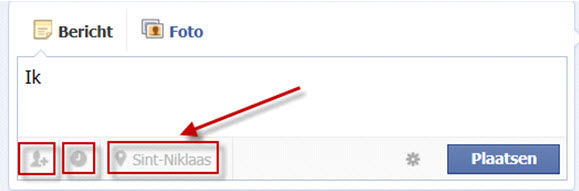 |
|||
| Tot slot klik je op "Plaatsen" en nu zie je dat jouw bericht op de tijdlijn van je vriend staat. | |||
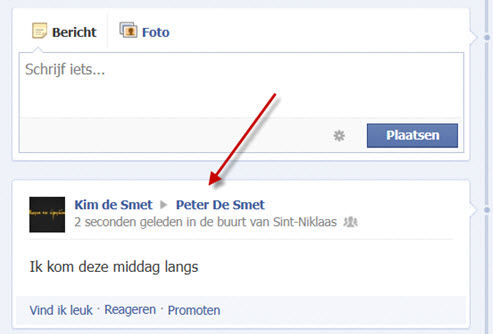 |
|||
| Je kunt altijd een foto toevoegen aan jouw bericht, dan klik je op "Foto". | |||
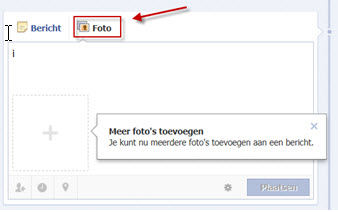 |
|||
| Dan klik je op het lege kadertje en kan je een foto van jouw pc selecteren om te uploaden. | |||
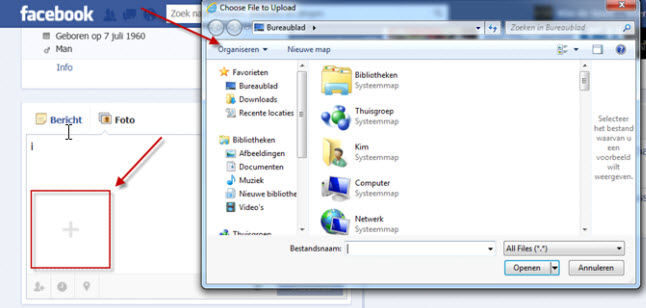 |
|||
| > | |||
| Index - Vorige - Volgende | |||
copyright © 2012 - gratiscursus.be
![]()
>

